 |
Chèn chữ vào ảnh trên iPhone là ột trong những cách giúp truyền tải thông điệp hiệu quả và làm hình ảnh thêm sinh động. Nếu bạn chưa biết cách làm sao cho đẹp mắt và chọn công cụ phù hợp, hãy tham khảo bài viết này từ Sforum để hướng dẫn bạn cách thêm chữ vào ảnh trên điện thoại iPhone một cách dễ dàng.
Hướng dẫn chèn chữ vào ảnh trên iPhone bằng ứng dụng Ảnh nhanh chóng
Thêm chữ vào ảnh trên iPhone không chỉ giúp thêm thông tin và chú thích mà còn làm bức ảnh sinh động và ý nghĩa hơn. Thay vì dùng các ứng dụng phức tạp, bạn có thể thực hiện điều này dễ dàng bằng ứng dụng Ảnh có sẵn. Dưới đây là hướng dẫn chèn chữ vào ảnh trên iPhone chỉ với vài bước đơn giản.
Bước 1: Mở ứng dụng Ảnh và chọn hình ảnh bạn muốn thêm chữ vào. Sau đó, nhấn vào “Sửa” ở góc trên bên phải màn hình.
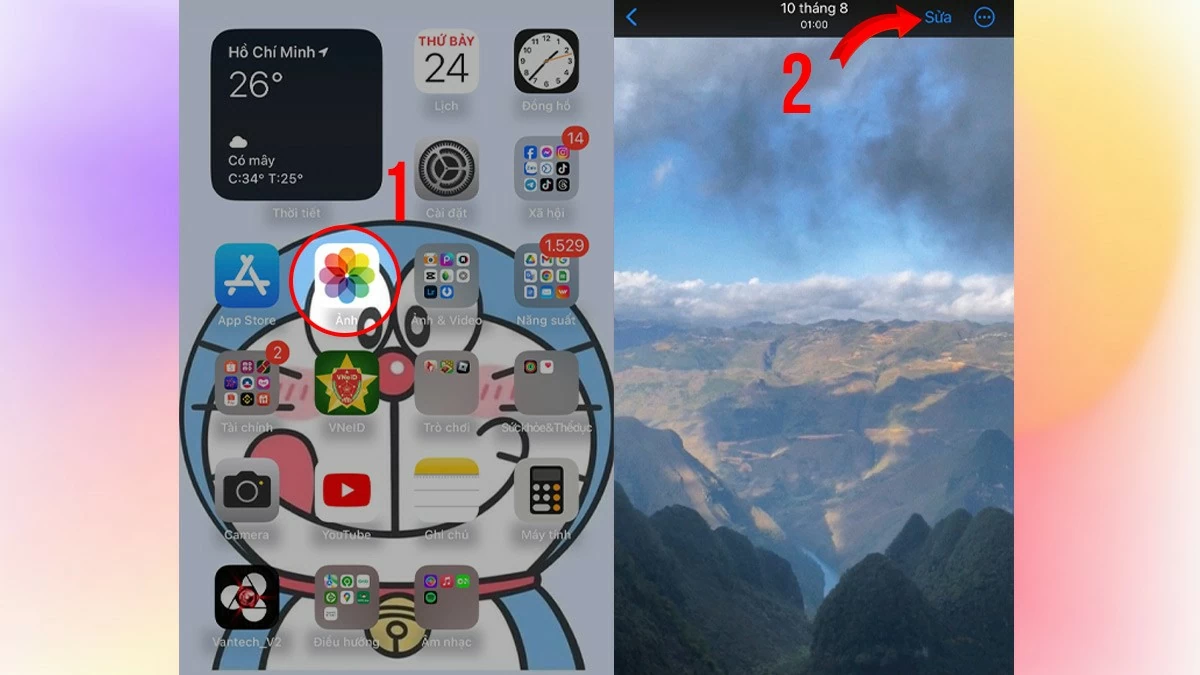 |
Bước 2: Chọn biểu tượng đầu bút, sau đó nhấn vào dấu cộng ở góc dưới bên phải màn hình. Tiếp theo, chọn “Thêm văn bản” để chèn chữ vào ảnh trên iPhone.
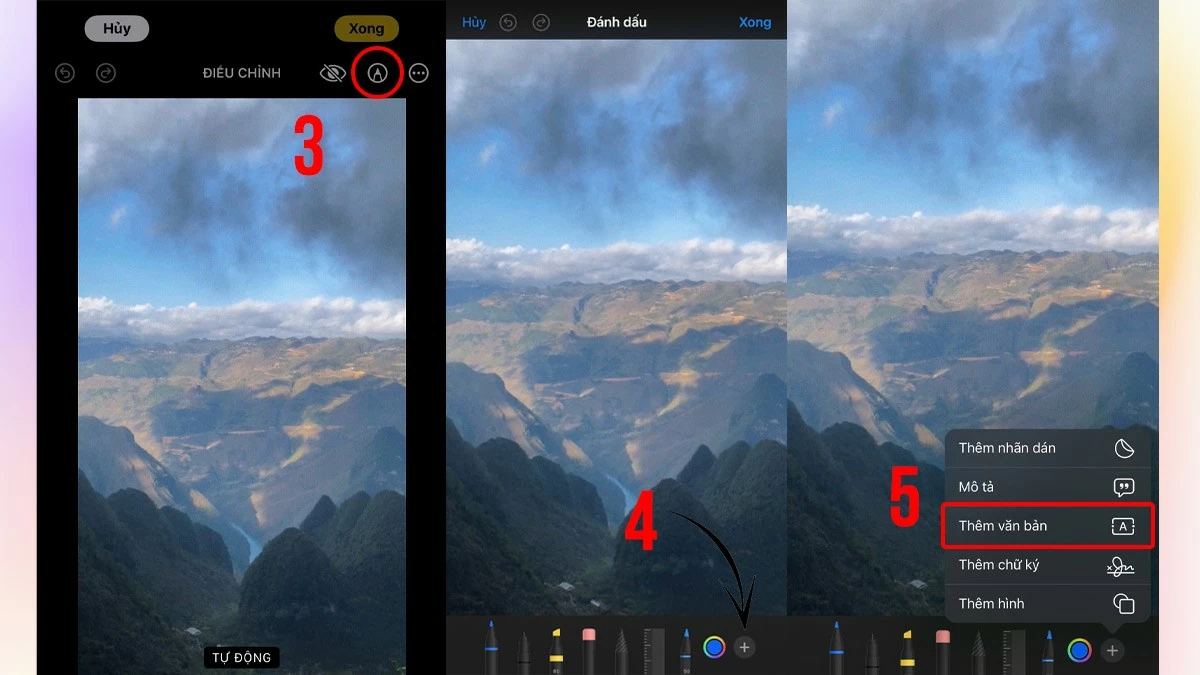 |
Bước 3: Nhập nội dung văn bản bạn muốn, rồi nhấn “Xong” để hoàn tất việc chèn chữ vào ảnh trên iPhone bằng ứng dụng Ảnh.
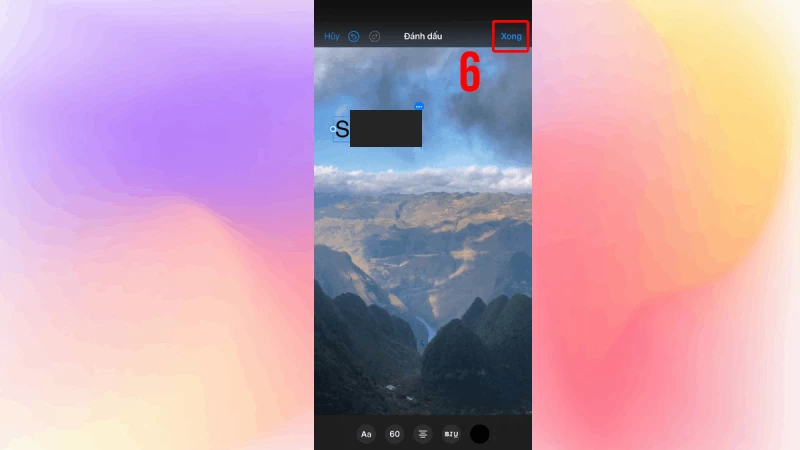 |
Hướng dẫn chèn chữ vào ảnh trên iPhone bằng phần mềm thứ ba
Mặc dù iPhone có công cụ chỉnh sửa cơ bản, việc sử dụng các ứng dụng bên thứ ba như Canva sẽ mang lại nhiều tính năng mạnh mẽ hơn, giúp bạn tạo ra những bức ảnh đẹp mắt và chuyên nghiệp. Dưới đây là hướng dẫn chèn chữ vào ảnh trên iPhone bằng phần mềm Canva, một trong những công cụ phổ biến nhất.
Bước 1: Tải ứng dụng Canva từ App Store, sau đó mở ứng dụng và đăng nhập bằng tài khoản của bạn.
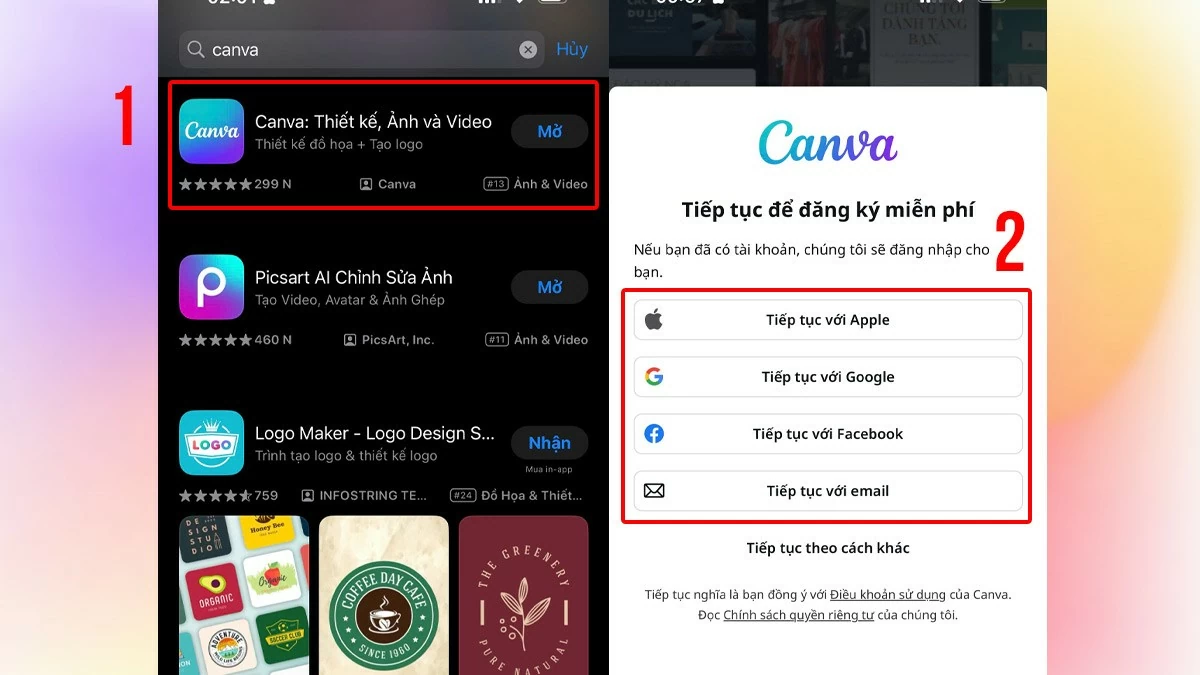 |
Bước 2: Tiếp tục với việc chèn chữ vào ảnh trên iPhone, nhấn vào biểu tượng dấu cộng và chọn “Dùng ảnh của riêng bạn” để bắt đầu.
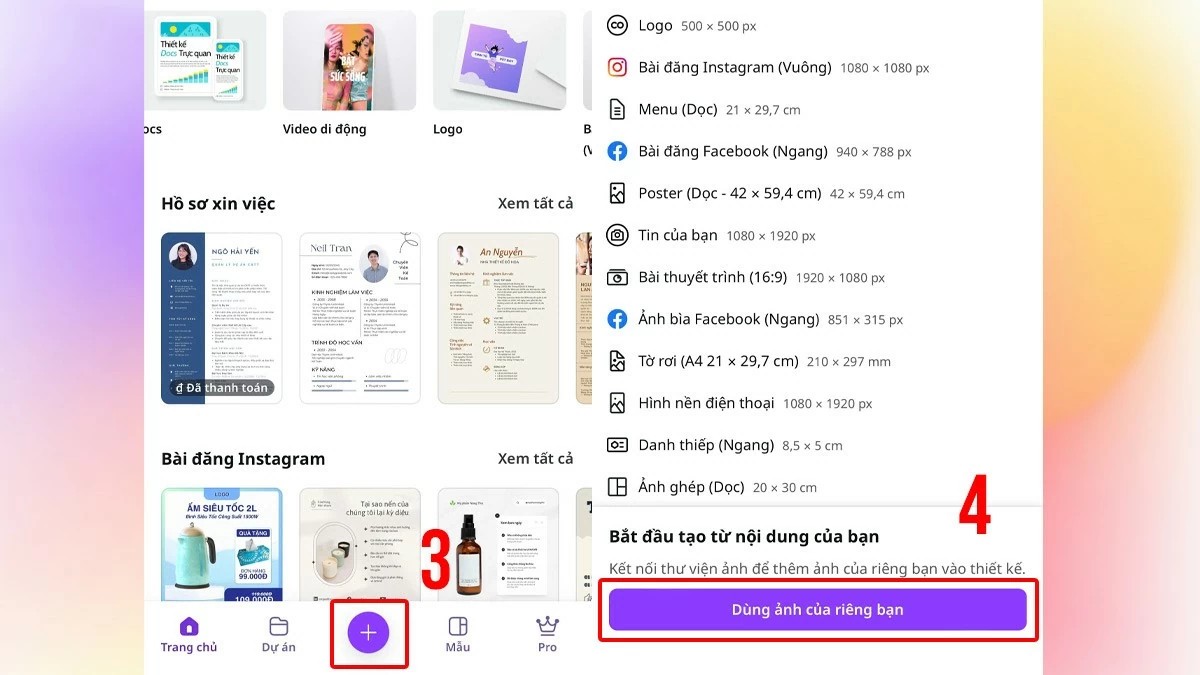 |
Bước 3: Cuối cùng, chọn “Văn bản” để thêm chữ vào ảnh. Bạn có thể tùy chỉnh phông chữ, kích thước, màu sắc và vị trí của chữ theo ý thích. Sau khi hoàn tất, nhấn vào biểu tượng lưu để lưu ảnh vào thư viện. Như vậy, bạn đã hoàn thành việc chèn chữ vào ảnh trên iPhone một cách dễ dàng chỉ với vài bước đơn giản.
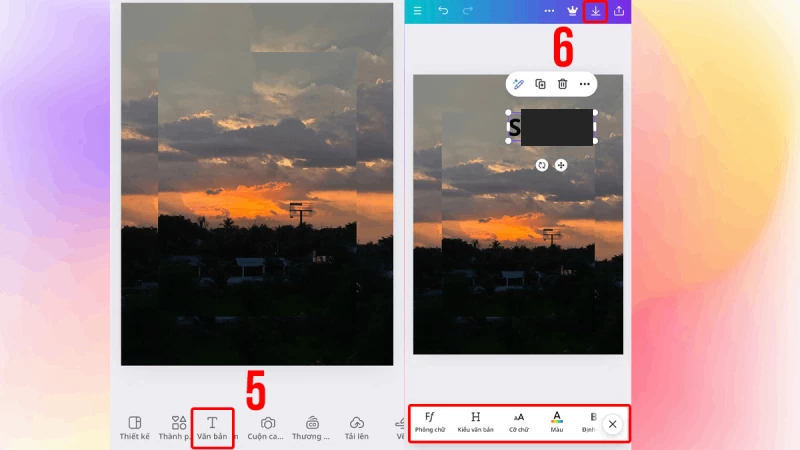 |
Hướng dẫn thêm chữ vào ảnh trên iPhone bằng Instagram
Instagram không chỉ là nền tảng chia sẻ hình ảnh và video phổ biến, mà còn cho phép bạn dễ dàng chèn chữ vào ảnh trên iPhone. Dưới đây là các bước đơn giản để thực hiện điều này, đó là:
Bước 1: Mở Instagram trên điện thoại, nhấn vào biểu tượng dấu cộng dưới avatar và chọn hình ảnh bạn muốn chèn chữ. Sau đó, nhấn vào biểu tượng Aa (văn bản) ở góc trên màn hình.
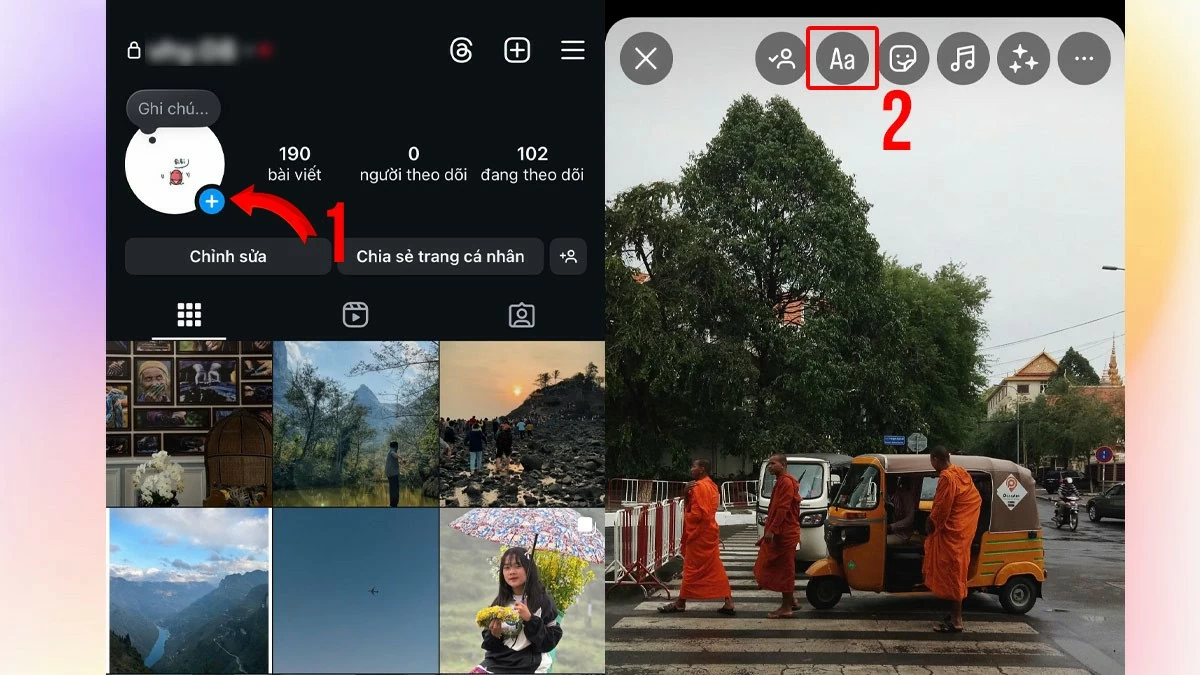 |
Bước 2: Sau khi chọn công cụ văn bản, bàn phím sẽ hiện ra để bạn nhập nội dung mong muốn. Khi đã hoàn tất, nhấn nút “Xong” ở góc trên để chèn chữ vào ảnh. Cuối cùng, các bạn có thể nhấn biểu tượng mũi tên để chia sẻ ảnh lên Instagram hoặc biểu tượng ba chấm để lưu ảnh vào thư viện của mình.
 |
Hướng dẫn thêm chữ vào ảnh trên iPhone bằng Facebook
Một cách đơn giản để chèn chữ vào ảnh trên iPhone mà không cần ứng dụng chỉnh sửa phức tạp là sử dụng Facebook, nền tảng mạng xã hội quen thuộc. Xem ngay các bước hướng dẫn dưới đây để thực hiện việc này trên iPhone!
Bước 1: Nhấn vào biểu tượng ảnh trên trang chủ Facebook, sau đó chọn ảnh mà bạn muốn thêm chữ. Nhấn vào “Chỉnh sửa” ở góc trái để bắt đầu quá trình chèn chữ.
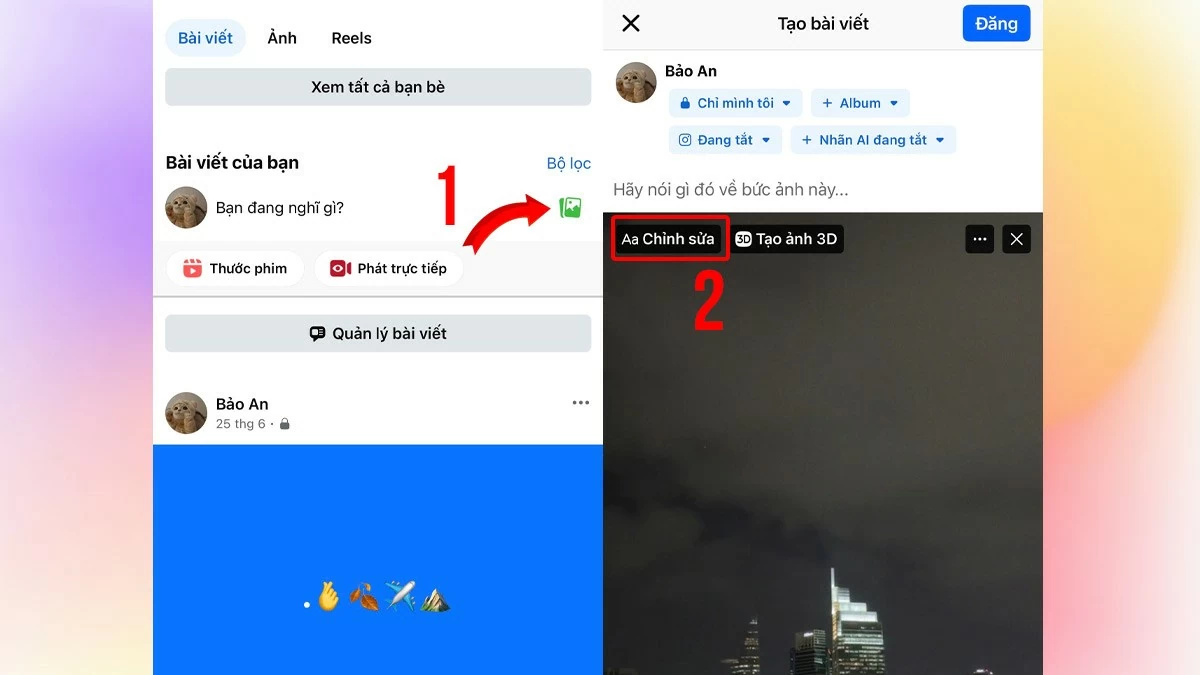 |
Bước 2: Tiếp theo, nhấn vào biểu tượng Aa. Một khung văn bản sẽ hiện ra trên ảnh, cho phép bạn nhập nội dung mong muốn.
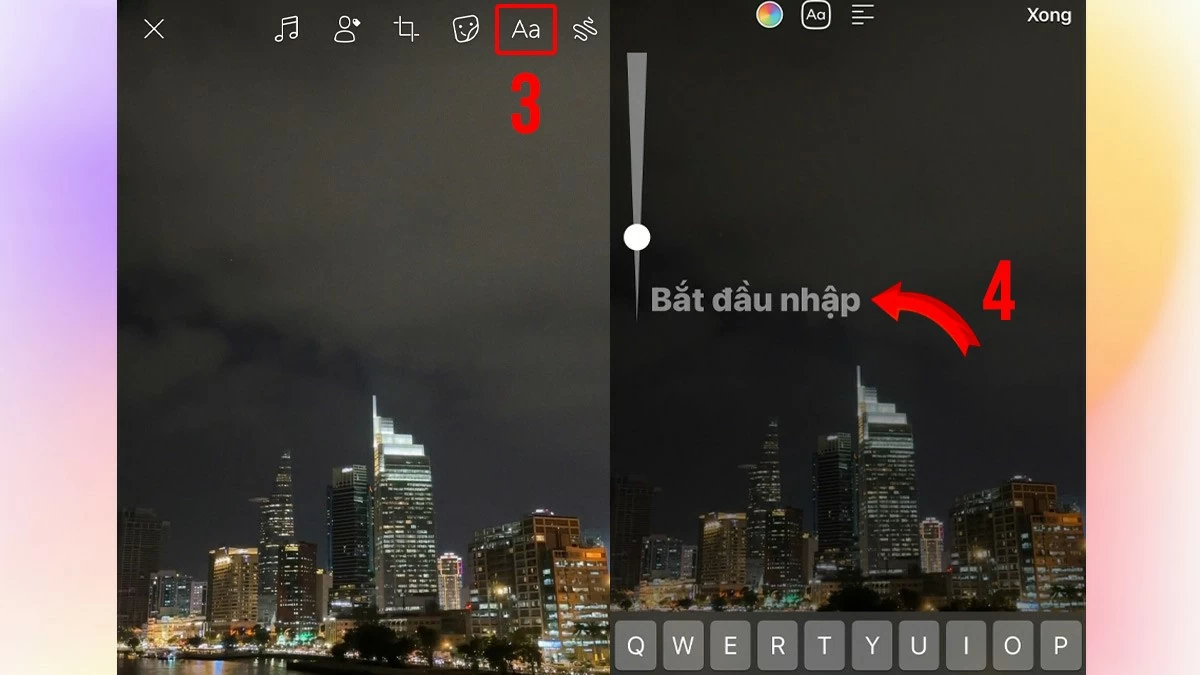 |
Bước 3: Khi bạn đã hài lòng với việc thêm chữ vào ảnh, nhấn “Xong” để hoàn tất chỉnh sửa. Nếu bạn muốn lưu ảnh về máy mà không cần đăng lên Facebook, chỉ cần nhấn vào biểu tượng Cài đặt và chọn “Lưu” để hoàn tất.
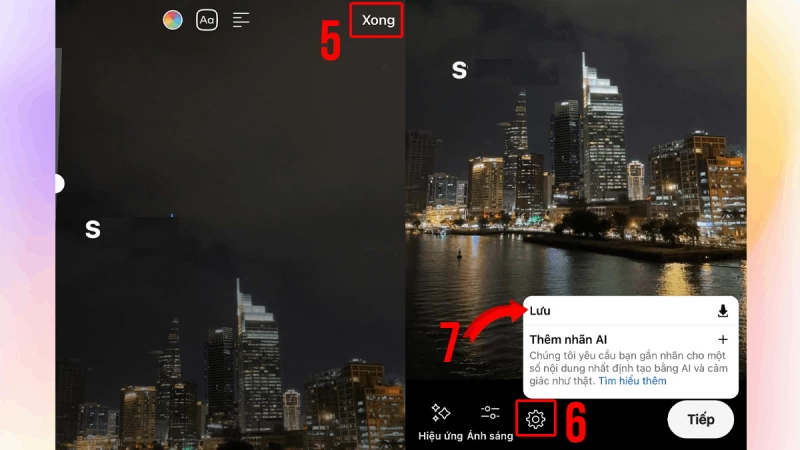 |
Bài viết đã hướng dẫn bạn cách chèn chữ vào ảnh trên iPhone một cách dễ dàng. Việc thêm chữ vào ảnh không chỉ giúp cá nhân hóa hình ảnh mà còn nâng cao khả năng truyền tải thông điệp một cách rõ ràng và ấn tượng. Với những bước đơn giản được hướng dẫn, bạn có thể tạo ra những bức ảnh độc đáo và chuyên nghiệp cho mình.
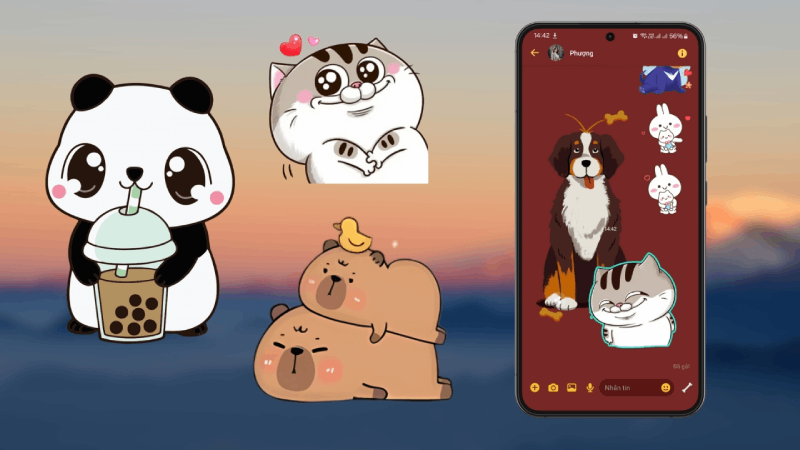
| Tạo sticker từ ảnh trên điện thoại vô cùng độc đáo và ấn tượng Bạn muốn tạo sticker từ ảnh trên điện thoại nhưng chưa biết cách? Bài viết này sẽ hướng dẫn cách làm nhanh chóng và dễ ... |
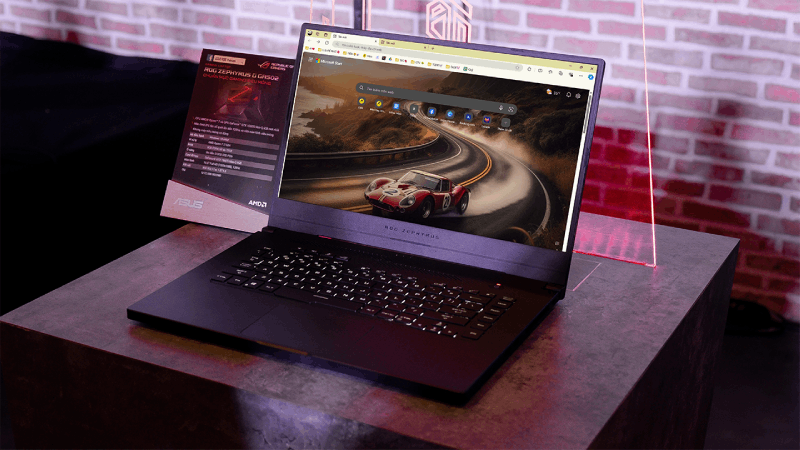
| Tạo theme bằng AI cho Microsoft Edge trên máy tính siêu thú vị Bạn muốn cá nhân hóa giao diện Microsoft Edge trên máy tính? Với AI, bạn dễ dàng biến giao diện trình duyệt thành tác phẩm ... |

| Tra cứu thông tin dễ dàng với Google Lens trên điện thoại và máy tính Google Lens giúp bạn nhận diện hình ảnh, dịch ngôn ngữ, tìm kiếm thông tin và giải quyết vấn đề hàng ngày. Bài viết này ... |
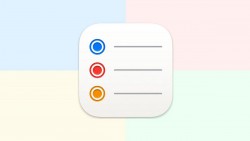
| Top! 3 cách thêm lời nhắc trên iPhone cực kì dễ dàng Bạn có thể dùng ứng dụng Lời nhắc trên iPhone để không bỏ lỡ các sự kiện quan trọng. Bài viết này hướng dẫn cách ... |

| Cách thêm cột trong Word chi tiết cho các phiên bản 2010, 2013, 2016 Thao tác thêm cột trong Word giúp sắp xếp dữ liệu, nhưng chưa biết cách. Hãy theo dõi hướng dẫn cách thêm cột vào bảng ... |

































